Introducción
Hace más de seis meses de la primera publicación de Google Reader Indicator «Google Reader Indicator para Ubuntu«, y parece que hayan transcurrido años desde entonces. El mundo en el ciberespacio parece que vaya mucho más deprisa, no me da tiempo a asimilar tanto cambio.
Hace unos meses que fcastillo, me preguntó si no existía la posibilidad de marcar los artículos leídos, y el otro día leí en Ubuntu Geek, como instalar Google Reader Indicator desde ppa (https://www.ubuntugeek.com/how-to-install-google-reader-indicator-on-ubuntu-using-ppa.html).
El echo es que, al contrario que otras aplicaciones, Google Reader Indicator, no tenía abierto ningún proyecto en Launchpad, y como consecuencia directa de ello, se trataba de un proyecto estancado. No se podía traducir, ni informar de errores, ni proponer mejoras.
De esta forma, me puse manos a la obra, y la primera acción fue abrir un proyecto en Launchpad: Google-Reader-Indicator. Como segunda acción, actualizar Google Reader Indicator con todas las mejoras y lo aprendido en el resto de aplicaciones que he estado desarrollando. En pocas palabras, he aprovechado la sinergía, para mejorar considerablemente Google-Reader-Indicator
Google-Reader-Indicator
Instalación
Google-Reader-Indicator, se encuentra en el repositorio habitual, lo añades y actualizas:
sudo add-apt-repository ppa:atareao/atareao && sudo apt-get update
El siguiente paso es instalar, o haciendo clic en Google-Reader-Indicator, o desde el terminal:
sudo apt-get install google-reader-indicator
Uso y disfrute
La primera vez que instalas Google-Reader-Indicator, tienes que iniciarlo desde el Dash o bien con Alt+F2, si utilizas Unity o bien desde el menú de aplicaciones si utilizas el menú clásico.
Una vez instalado, lo verás en el área de indicadores. Si aparece con una estrella es que tienes artículos pendientes de leer:
Y si aparece sin estrella, es que ya los leíste todos:
Soy consciente que a los más puristas de Ubuntu, esta estrella tan dorada no les va a hacer mucha gracia, pero no se me ha ocurrido otra forma de resaltar que quedan artículos pendientes.
Cuando pulsas sobre el icono se despliega el menú donde ves lo primero, los últimos 10 artículos que tienes pendientes de leer, de forma que cuando se actualiza, se desplazan de forma que siempre el primero es el más nuevo:
Igual que sucedía en la versión precedente, al pulsar sobre un artículo, se abrirá una nueva pestaña en tu navegador, si ya está abierto (si no lo abrirá), y a la vez desaparecerá del listado de artículos sin leer, actualizándose los artículos, «subiendo» uno más antiguos.
Llegados a este punto, me detuve a pensar, que esto me obligaba a leer todos los artículos, así que añadí una opción para abrir todos los artículos que se encontraban en el menú directamente en el navegador, mas que nada para agilizar el trabajo: «Open menu items in browser». No lo he traducido, pero espero hacerlo en alguna revisión, o que alguno de vosotros me eche una mano (tampoco es mucho lo que hay que traducir, pero está verdaderamente mal traducido, aunque esto es harina de otro costal…)
Otra opción, es simplemente marcar los que están en el menú todos como leídos «Mark menu items as read» (el mismo comentario que antes). El funcionamiento normal, es que te van llegando nuevas noticias, abres la que te interesa en el navegador haciendo clic en el menu de Google Reader Indicator, y cuando ya tienes una decena que no te interesan, las marcas como leídas. Es decir, tienes un pequeño «buffer», donde se van guardando las noticias, lees las que consideras y el resto las deshechas.
Cada cierto tiempo (según hayas configurado tu), se actualizan las noticias, y verás un mensaje donde te indica, el número de mensajes nuevos que te han entrado, y los que tienes pendientes de leer, y a la vez, te va sacando un mensaje por cada uno de los últimos 10 «nuevos» que te han entrado, si solo te entra uno solo aparecerá uno, y si te llegan quince, solo aparecerán los 10 más nuevos, mas que nada por no saturar el buzón de mensajes de Ubuntu, y no volverte loco tu mismo.
Configuración
Lo primero es resaltar, que Google-Reader-Indicator, utiliza el Anillo de Claves de Gnome, Gnome-Keyring, para almacenar la contraseña y las opciones de configuración. De esta manera evitamos el problema de tener la contraseña a la vista de posibles interesados. Esta modificación, viene de la mano de CryptFolder-Indicator, y consecuencia directa de ella, es la modificación también de Picapy. Aquí tienes que introducir tu correo electrónico (aquí hay un pequeño error, que ya está corregido, y aparece Instrucciones en lugar de email), y la contraseña de gmail
El siguiente paso es configurar el resto de opciones, como son el tiempo entre actualizaciones de noticias en minutos, si quieres que se inicie de forma automática al arrancar Ubuntu, u por último el tema que quieres para los iconos, que va a depender del fondo que tengas en el panel, pudiendo elegir entre claro y oscuro.
Colaboración
Como he mencionado, he creado un proyecto en Launchpad, para dar un poco más de vida a este proyecto, que si bien tiene seis meses de vida estaba algo estancado, con lo que a penas está traducido, y sólo tiene un error. Este me ha sorprendido considerablemente, puesto que se lo han informado antes de publicar este artículo, y gracias a esta información, he podido corregir un error, referente al inicio de la aplicación cuando no hay ninguna configuración guardada. Menos mal.
- La web del proyecto Google-Reader-Indicator
- El código fuente de Google-Reader-Indicator
- Informar de errores en Google-Reader-Indicator
- Especificación y propuesta de nuevas características para Google-Reader-Indicator
- Ayudar en la traducción de Google-Reader-Indicator
- Preguntas y respuestas sobre Google-Reader-Indicator



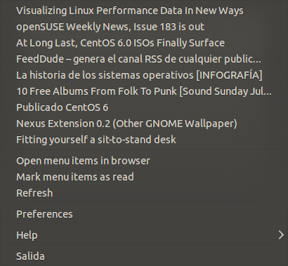


Super bueno, muchísimas gracias!
Perdona por la pregunta, pero me encanta leerte x RSS y se me ha ocurrido un pequeño programita:
Cambio por un botón en el panel de gnome de altavoces a auriculares.
Ahora debo pulsar el indicador de sonido del panel, / Preferencias de sonido / Salida / conector y cambiar selección
Algo así como «Fast audio output switcher» «Cambiador de salida de audio rápido»
A medio día, cuando mi madre hace la siesta, y cuando se levanta de ella debo hacer el cambio, y aunque no es que cueste mucho, se me ha ocurrido que esa utilidad podría venirle muy bien a muchos, por ejemplo para aquellos que les gusta jugar con auriculares a todo meter para no molestar o porque los tienen de los buenos para jugar.
Muchas gracias por tus entradas, desde aquí al ladito de Silla, València ciudad.
Hola @mitcoes:disqus vecino de València 🙂
investigaré a ver que se puede hacer, pero no te prometo nada, que últimamente llevo mas lío del que puedo atender.
Gracias y saludos
Hola, me podrias confirmar si la aplicacion funciona en ubuntu 10.10 o funciona solo con Gnome3? Acabo de instalarla y no consigo que se abra…
Gracias
Hola @JavierGC84:disqus en principio debe funcionar en 10.10, todavía no está preparada para Gnome3. Probablemente haya algún problema de dependencias que no haya tenido en cuenta. Prueba a ejecutar el siguiente comando en el terminal, y me dices que error te lanza:
/usr/share/google-reader-indicator/google-reader-indicator.py
Gracias.
He ejecutado el comando que me indicabas y este es el resultado:
Traceback (most recent call last):
File «/usr/share/google-reader-indicator/google-reader-indicator.py», line 45, in
import googlereaderapi
File «/usr/share/google-reader-indicator/googlereaderapi.py», line 35, in
from lxml.html.clean import clean_html
ImportError: No module named lxml.html.clean
Faltaba una dependencia en el paquete. He subido una nueva versión, actualiza y ya me cuentas.
Gracias
Ahora si me funciona. Muchas gracias, tanto por el programa como por tu ayuda!
¿Habría alguna posibilidad de instalar este indicador en Linux Mint con Mate? Muchas gracias